Outlookではメールを自動で転送することができます。
ここでは、特定のメールを他のメールアドレスに自動転送する方法を紹介しています。
常時、特定のメールを転送する必要がある場合に便利です。
Outlookで自動転送させるときの注意点
自動転送設定したのに、メールが転送されていない!ということがあります。
Outlookを起動させていないということがその原因としてあげられますが、起動させると転送されるので、まずPCを立ち上げてOutlook
を開いてみましょう。
Outlookで受信した特定のメールだけを他のメールアドレスに自動転送する方法
特定のメールだけを他のメールアドレスに自動転送させる方法です。
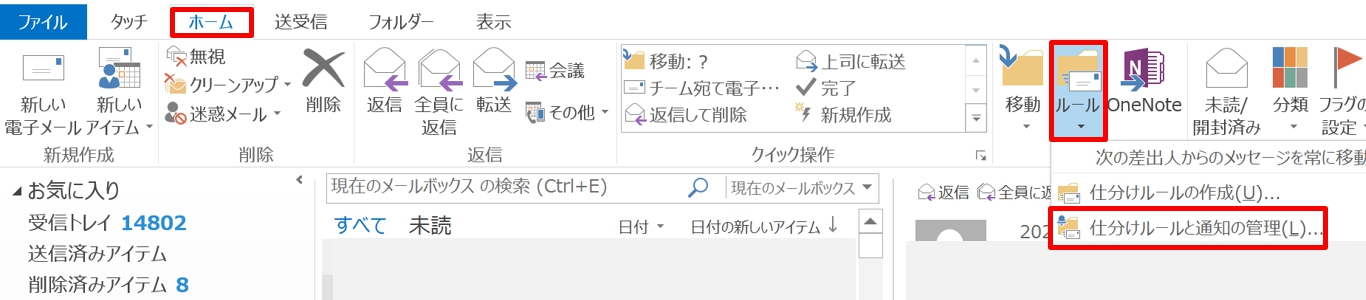
1.「ホーム」タブの「「移動」グループから、「ルール」の▼をクリックをして「仕分けルールと通知の管理」を選択します。
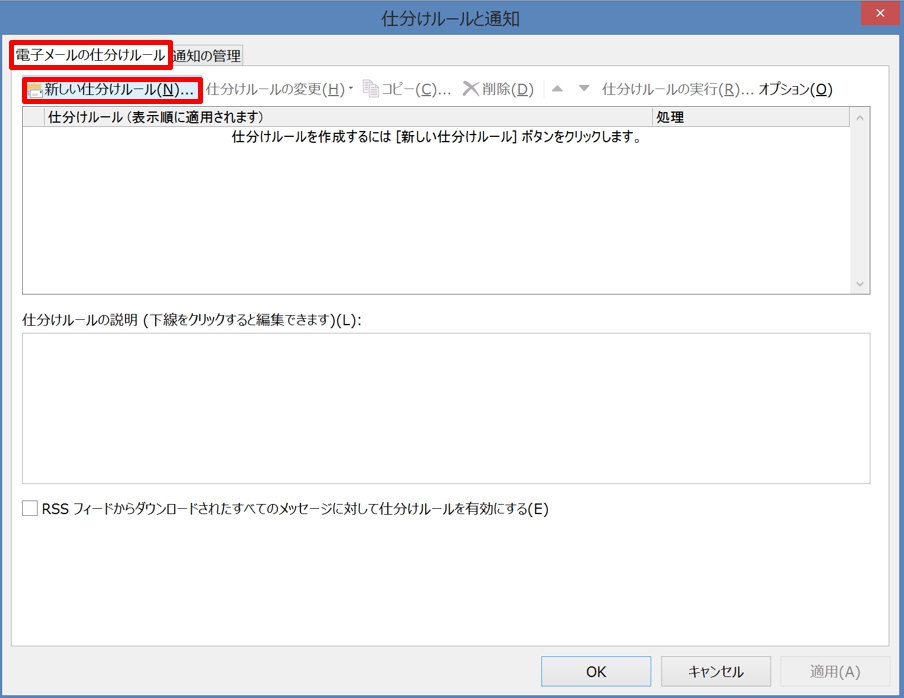
2.「仕分けルールと通知」ダイアログボックスが表示されます。
3.「電子メールの仕分けルール」タブをクリックして、「新しい仕分けルール」を選択します。
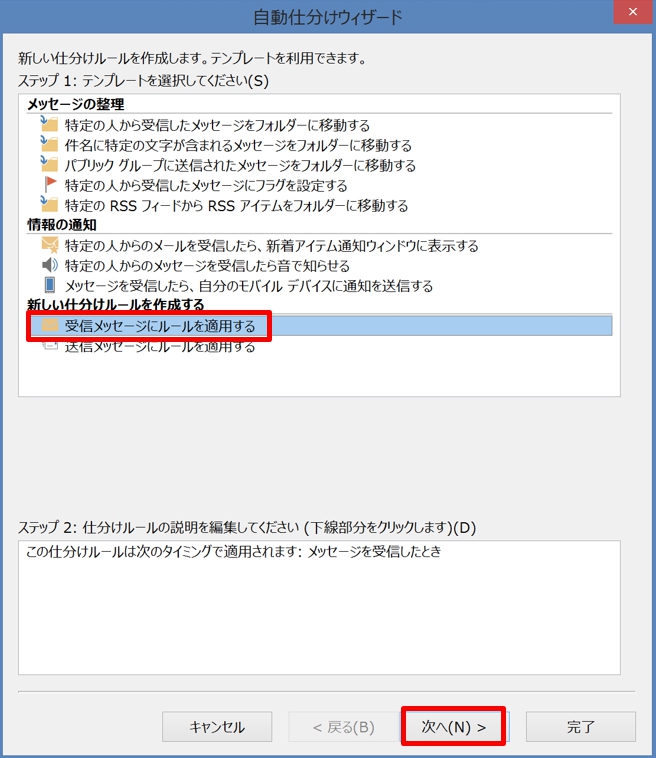
4.「自動仕分けウィザード」ダイアログボックスが表示されるので、「受信メッセージにルールを適用する」を選択して「次へ」ボタンをクリックします。
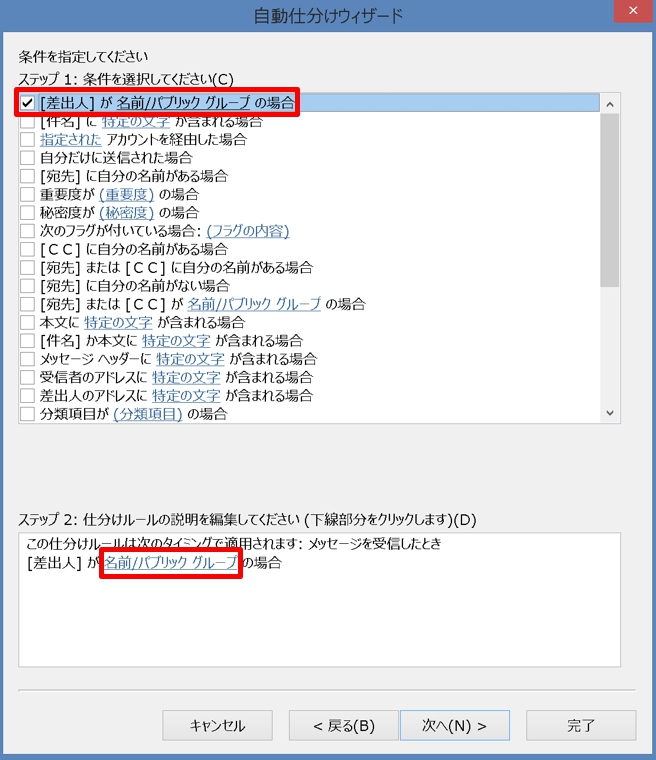
5.「[差出人]が名前/パブリックの場合」にチェックを入れ、リンクになっている「名前/パブリック グループ」をクリックします。
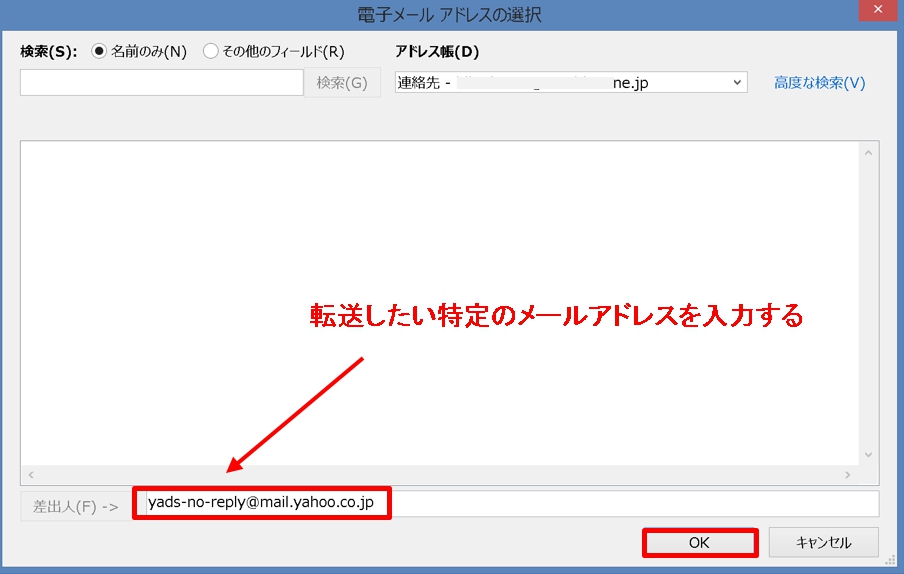
6.転送したい特定のメールアドレスを入力して「OK」ボタンをクリックします。
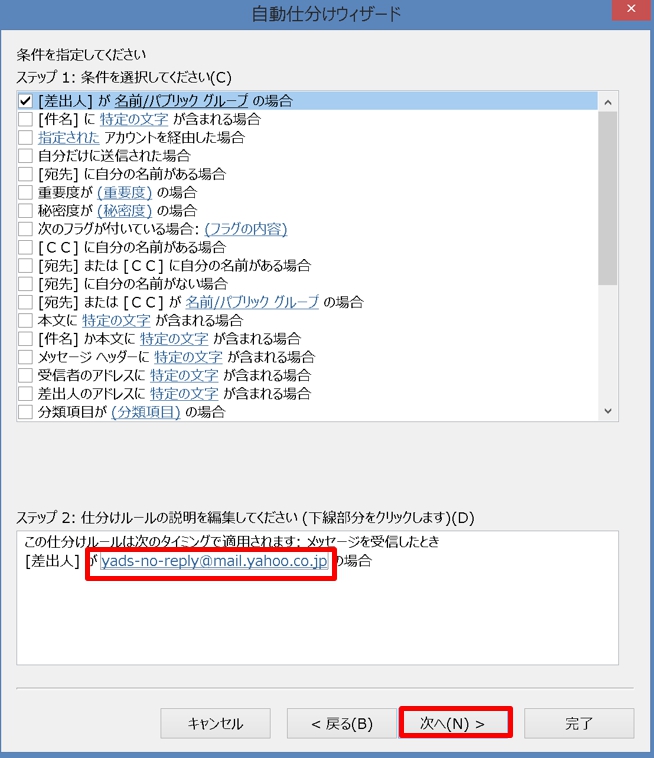
7.転送したいメールアドレスが正しいか確認したら、「次へ」をクリックします。
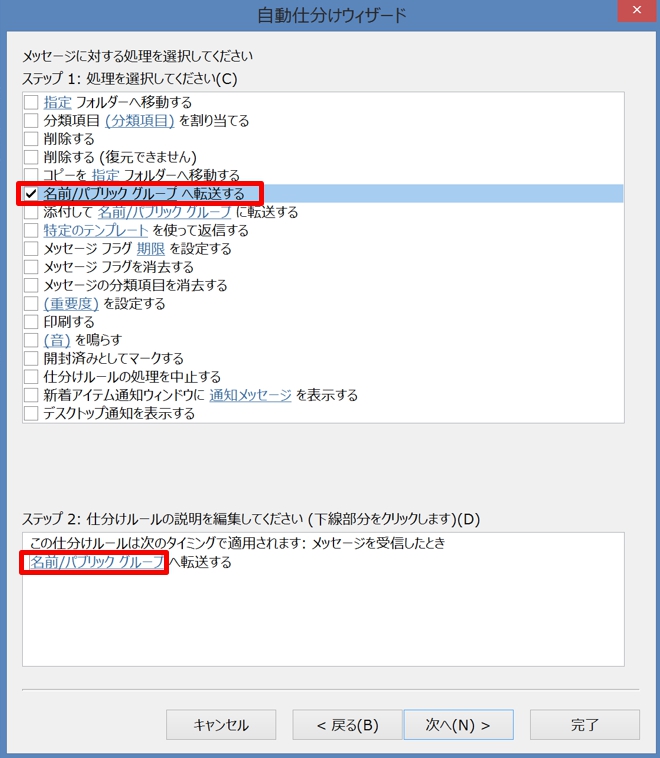
8.「自動仕分けウィザード」ダイアログボックスが表示されるので、「名前/パブリックグループへ転送する」にチェックマークを入れて「名前/パブリックグループ」をクリックします。

9.「電子メールアドレスの選択」ダイアログボックスが表示されるので、表示されるアドレスから転送先のメールアドレスを選択して「OK」ボタンをクリックします。
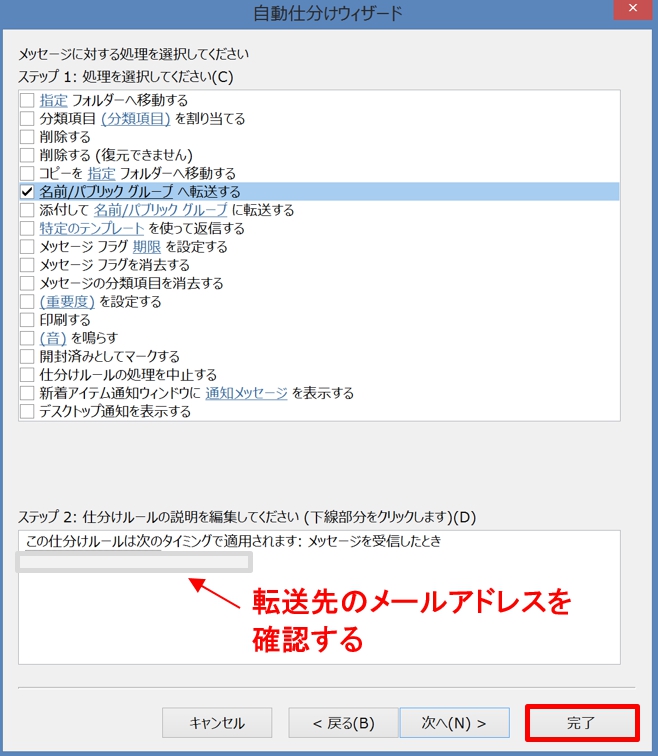
10.「自動仕分けウィザード」ダイアログボックスが表示されるので、転送先のメールアドレスを確認して「完了」ボタンをクリックします。

11.「仕分けルールと通知」ダイアログボックスが表示されるので「適用」→「OK」の順番でクリックします。
Outlookでは複数のメールアドレスを作ることができます。作成方法はこちらのサイトで紹介しています。
Outlookでは基本的にメールアドレスは1つです。 しかし、メールアドレスを複数持っていると、使用目的ごとに使い分けができて便利です。 ここでは、Outlookで複数のメールアドレスを作る方法を紹介しています。 それには[…]
まとめ
仕事やプライベートでメールを転送する必要がある場合、受信したメールと転送先が決まっているときは「仕分けルールと通知」の機能を活用すると自動で転送できます。
Outlookでは仕分けルールと通知」の機能を使って、自動でフォルダに振り分けることもできます。







